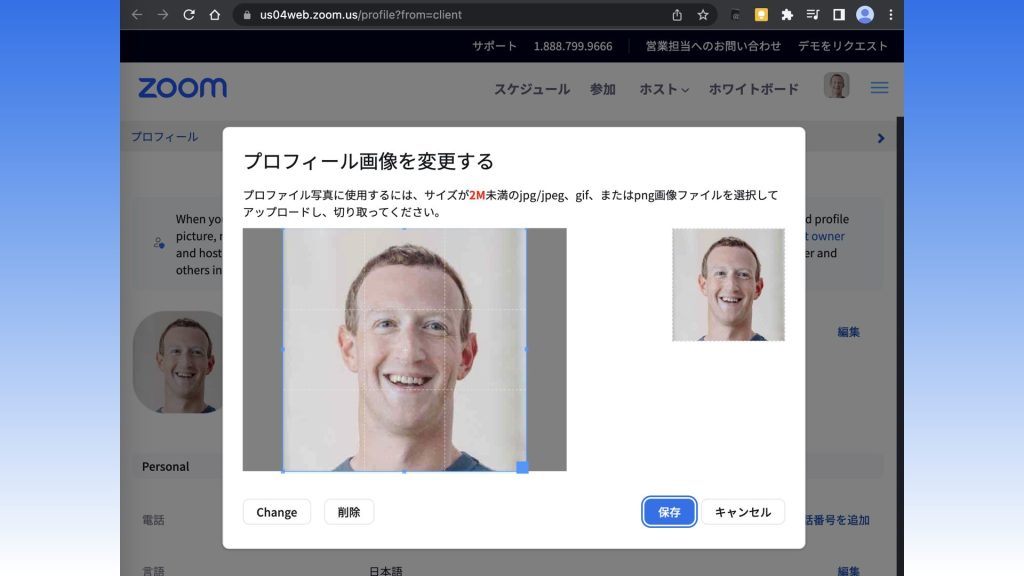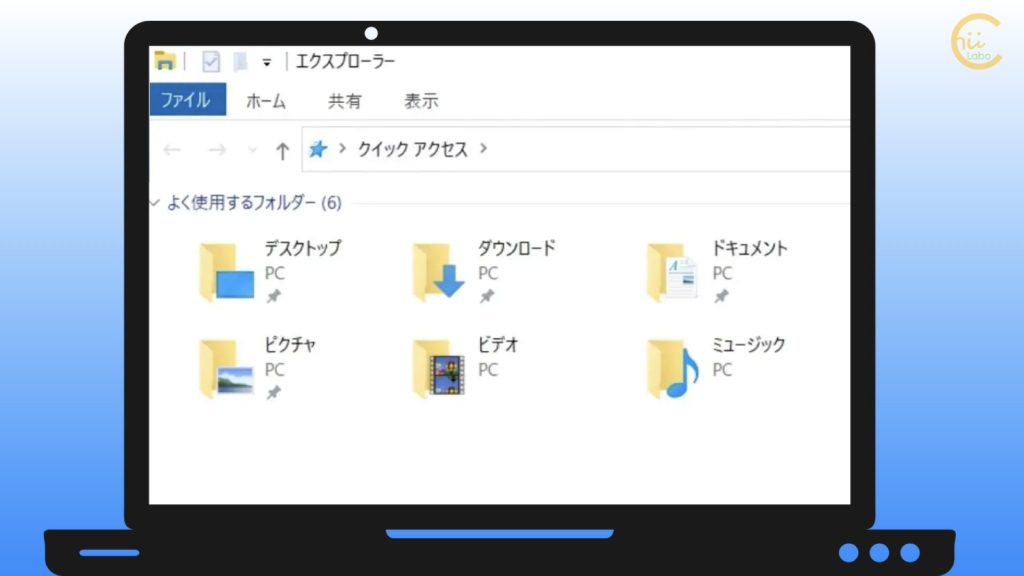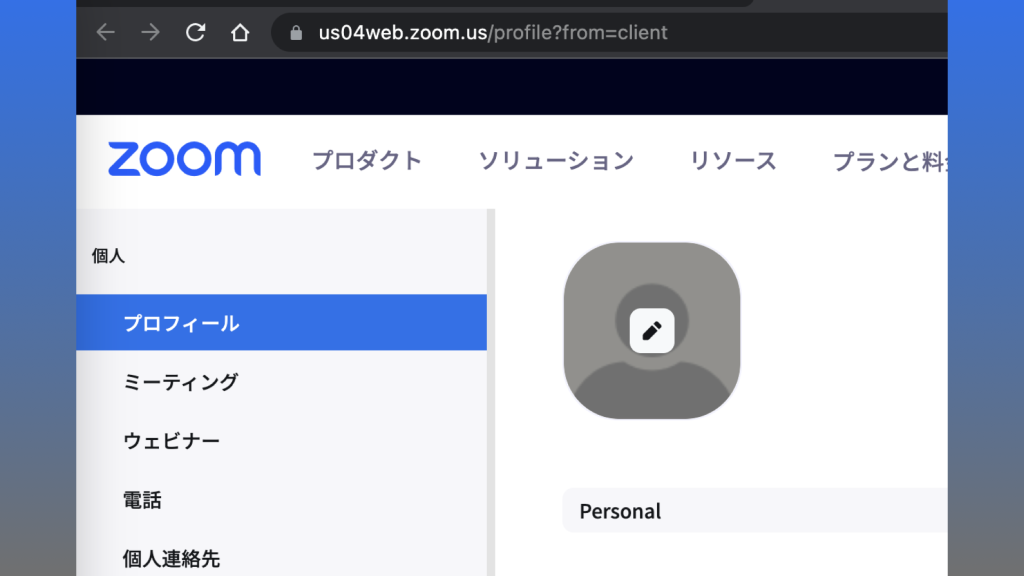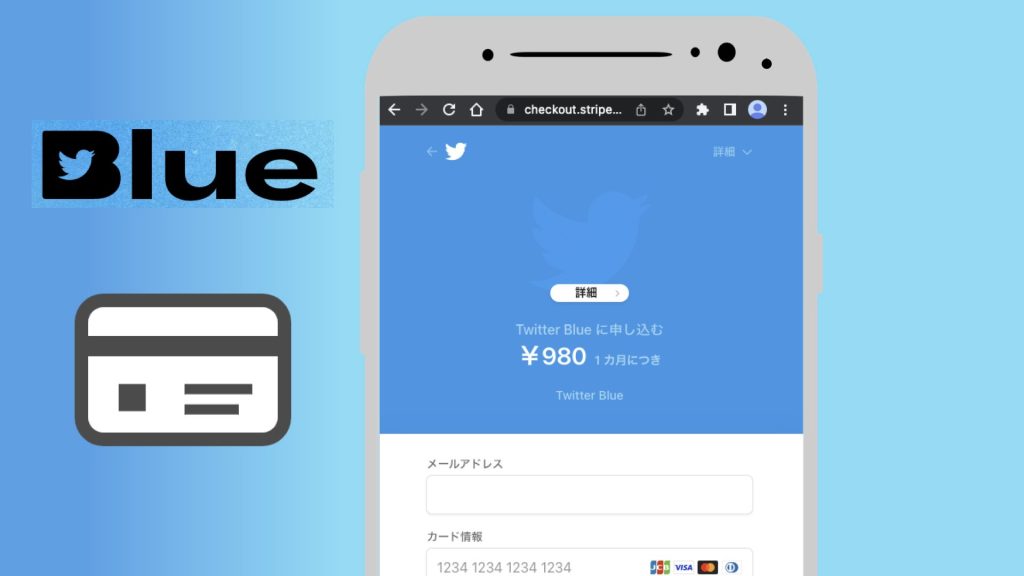Zoomアイコンの写真に Facebookのプロフィール写真を使いたいのですが、どうやってFacebookから持っていけばよいですか?
Facebookの写真をZoomのプロフィール画像に設定するには、いったんダウンロードする必要があります。
大まかな流れとしては、
① 一度、Facebookの写真をパソコン内に「ダウンロード」します。
② Zoomにサインインして、プロフィール画像の変更から「アップロード」します。

2つのウェブサービスの間を直接移動できません。
いったんパソコン内に保存するのがポイントです。
1. Facebookのプロフィール画像をダウンロードする
まず、パソコンで Facebookの「プロフィールページ」にアクセスします。
プロフィールの顔写真は、クリックすると大きく表示できます。
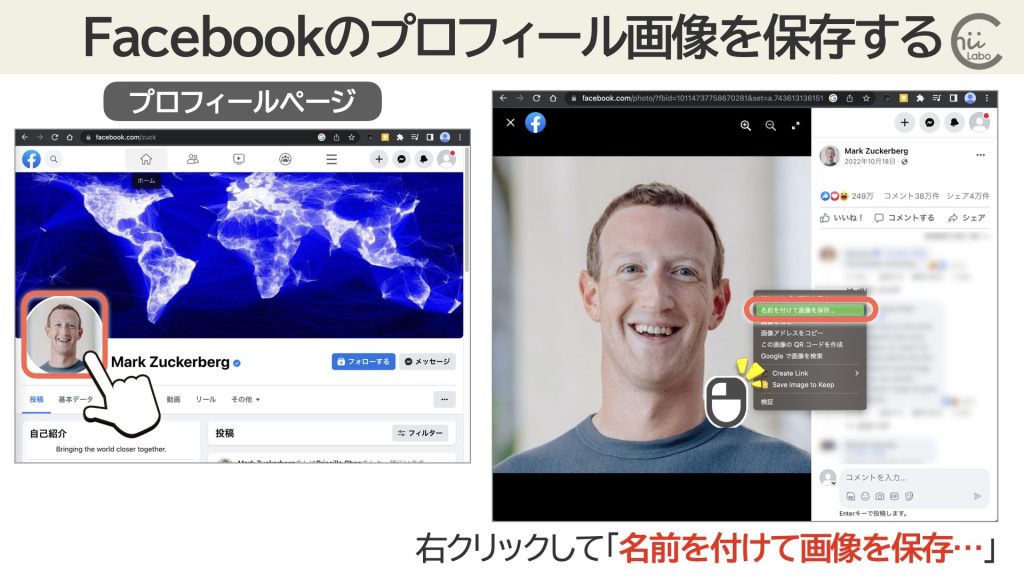
それを右クリックすれば、「名前を付けて画像として保存」することができます。
特に、名前や場所を変更しなければ、「ダウンロード」フォルダに保存されるはずです。

Facebookでは、プロフィール画像は自由にダウンロードできるんだね。

サイトによっては、右クリックが反応しないように制限されているケースもあります。
2. Zoomにプロフィール画像をアップロードする
あとは、Zoomに「サインイン」してアップロードすればよいだけです。

Zoomアプリでもプロフィール画像を変更できますが、ここではZoomサイト(ウェブ版)から操作してみますね。
メニューの「プロフィール」から、プロフィール画像を変更することができます。
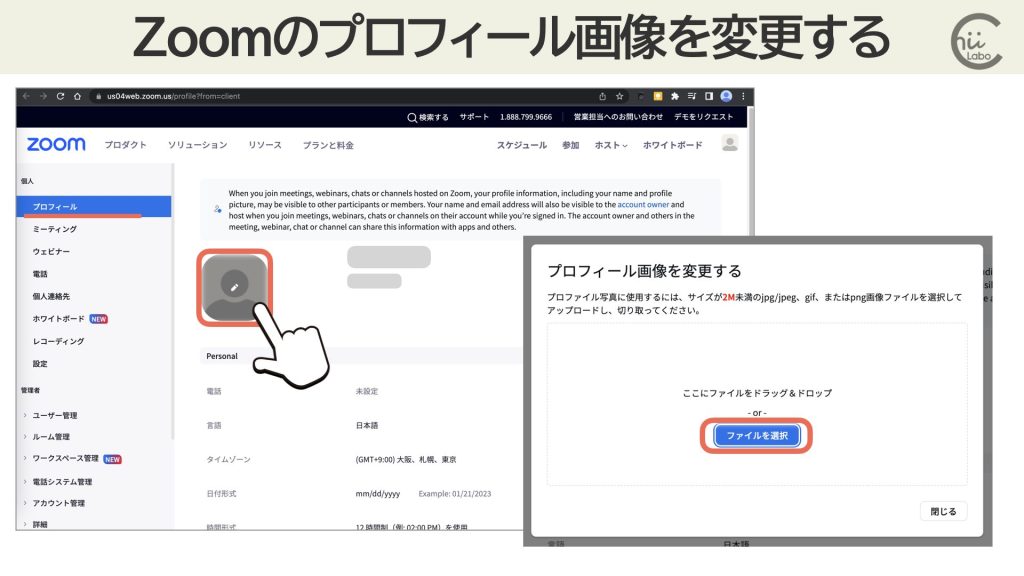
「ファイルを選択」から、パソコン内に保存してある画像ファイルを選べます。

一見 複雑な操作も、部分ごとに分解して考えると、基本的な操作の組み合わせになります。
こちらもどうぞ。

Zoomでバーチャル背景を使うための3つのコツ(パソコンの場合)
バーチャル背景を利用するには、ミーティング画面下部の「ビデオ」の「 ^ 」ボタンから操作します。バーチャル背景がない場合は、Zoomアプリを起動して、サインインします。バーチャル背景は、好きな画像を追加することができます。
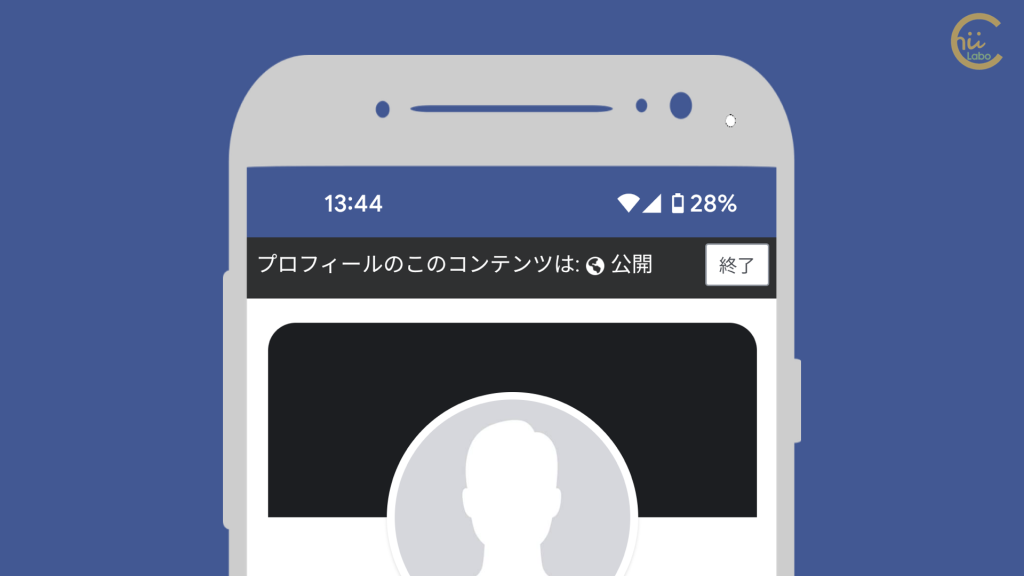
Facebookで何が公開されているかチェックする【プロフィールのプレビュー】
Facebookで、自分のアカウントが他人からどう見えるか 確認するには、「プレビュー」を使います。「プレビュー」では、公開されている「プロフィール」や「投稿」だけを見ることができます。プロフィールを下にスライドすると、公開されている投稿だけが表示されます。もし、見せたくない情報があれば、非公開に設定しましょう。こちらもどうぞ
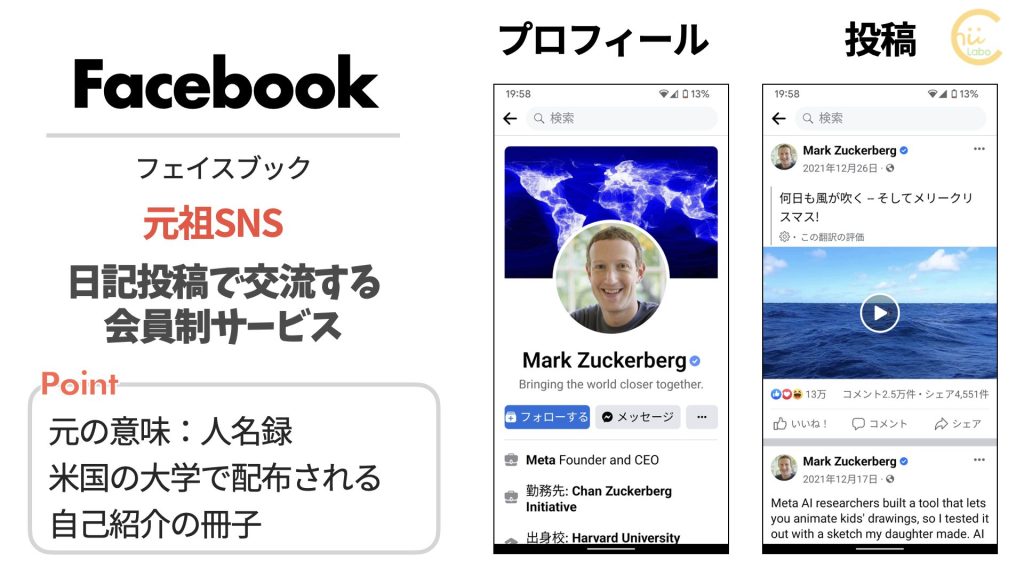
「Facebook」とは?
Facebookは、「実名で登録して交流する、会員制の日記投稿サービス」です。もともと米国の大学では、学生同士の交流のために、個人の写真と名前が掲載された人名録(facebook)が配布されていました。その「オンライン版」です。
QRコードを読み込むと、関連記事を確認できます。